
Bạn đã nhập sai mật khẩu quá nhiều lần và iPhone của bạn bị khóa? Bạn đang cảm thấy thấy lo lắng khi nhìn thấy thông báo “iPhone bị vô hiệu hóa. Kết nối iTunes” trên màn hình? Đừng lo, bài viết này sẽ hướng dẫn bạn cách sửa iPhone bị vô hiệu hoá kết nối iTunes vô cùng nhanh chóng và dễ dàng.
Nội dung bài viết
1. Khi nào xảy ra lỗi iPhone bị vô hiệu hoá kết nối iTunes?
Lỗi iPhone bị vô hiệu hóa chưa là kết quả của việc bạn nhập sai mật mã quá nhiều lần. iPhone có hệ thống bảo mật cao cấp để bảo vệ dữ liệu của bạn khỏi những kẻ xâm nhập.
Nếu bạn nhập sai mật mã liên tục, iPhone sẽ tự động khoá và yêu cầu bạn chờ đợi một khoảng thời gian nhất định trước khi thử lại. Nếu nhập sai đến lần thứ 10 lần, bạn sẽ không thể mở khóa iPhone của mình bằng mật mã được nữa. Do đó, số lần nhập sai càng nhiều, thì thời gian chờ càng dài lâu.
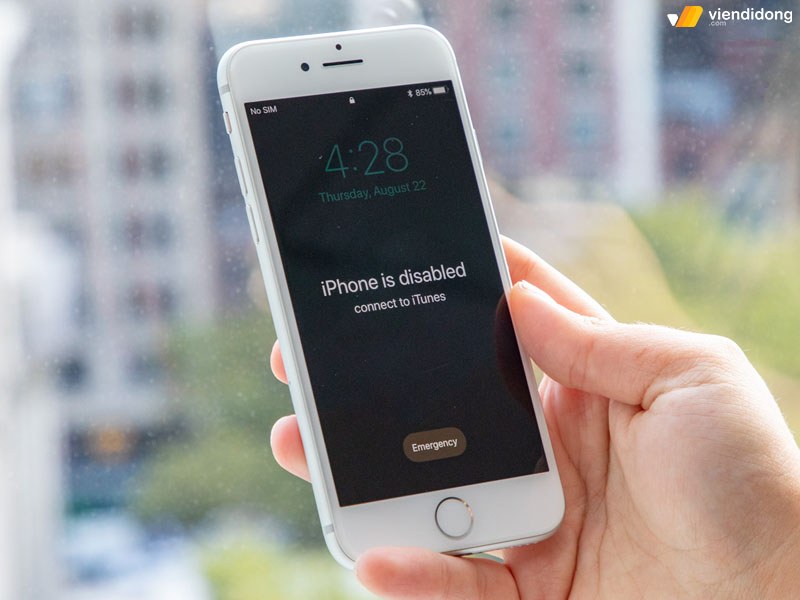
iPhone bị vô hiệu hóa kết nối iTunes khi bạn đã nhập sai mật mã quá 10 lần
Dưới đây là các thông báo lỗi tương ứng với số lần nhập sai mật mã trên iPhone để bạn có thể đưa ra cách sửa iPhone bị vô hiệu hoá kết nối iTunes phù hợp nhất:
- 6 lần nhập sai: iPhone bị vô hiệu hóa. Hãy thử lại sau 1 phút
- 7 lần nhập sai: iPhone bị vô hiệu hóa. Hãy thử lại sau 5 phút
- 8 lần nhập sai: iPhone bị vô hiệu hóa. Hãy thử lại sau 15 phút
- 9 lần nhập sai: iPhone bị vô hiệu hóa. Hãy thử lại sau 60 phút
- 10 lần nhập sai: iPhone bị vô hiệu hóa. Kết nối với iTunes
2. Cách chặn thông báo iPhone bị vô hiệu hoá kết nối iTunes
Để không bị khóa iPhone vì nhập sai mật mã quá nhiều lần, bạn nên chú ý hơn mỗi khi gõ mật mã thường xuyên. Bên cạnh đó, bạn cũng nên đặt một mật mã khó đoán với nhiều ký tự đa dạng.

Cách sửa iPhone bị vô hiệu hoá kết nối iTunes là nên chú ý mỗi khi gõ mật mã
Trong một số trường hợp, iPhone bị khóa là do màn hình cảm ứng bị kích hoạt mật mã khi đang nằm trong túi quần. Vì thế, bạn có thể tránh được tình trạng này bằng cách đặt thời gian tắt màn hình là 30 giây hoặc ít hơn.
3. Hướng dẫn cách sửa iPhone bị vô hiệu hoá kết nối iTunes chi tiết
Để khắc phục tình trạng iPhone bị vô hiệu hóa và yêu cầu kết nối với máy Mac/PC, bạn cần thực hiện các bước sau để khôi phục lại thiết bị – dữ liệu cũng như biết cách sửa iPhone bị vô hiệu hoá kết nối iTunes của mình:
Bước 1: Kết nối iPhone với máy tính ⇒ Bật chế độ Recovery Mode. Cách thao tác sẽ khác nhau tùy theo dòng iPhone mà bạn đang dùng.
- iPhone 8 trở lên: Nhấn và giữ nút Nguồn + một nút Âm lượng ⇒ Tắt iPhone ⇒ Giữ nút Nguồn khi cắm dây cáp vào iPhone ⇒ Đợi cho đến khi thấy màn hình Recovery Mode.
- iPhone 7 Series: Nhấn và giữ nút Nguồn ⇒ Tắt iPhone ⇒ Cắm dây cáp vào iPhone trong khi giữ nút Giảm âm lượng ⇒ Đợi cho đến khi thấy màn hình Recovery Mode.
- iPhone 6s trở về trước: Nhấn và giữ nút Nguồn ⇒ Tắt iPhone ⇒ Cắm dây cáp vào iPhone trong khi giữ nút Home ⇒ Đợi cho đến khi thấy màn hình Recovery Mode.
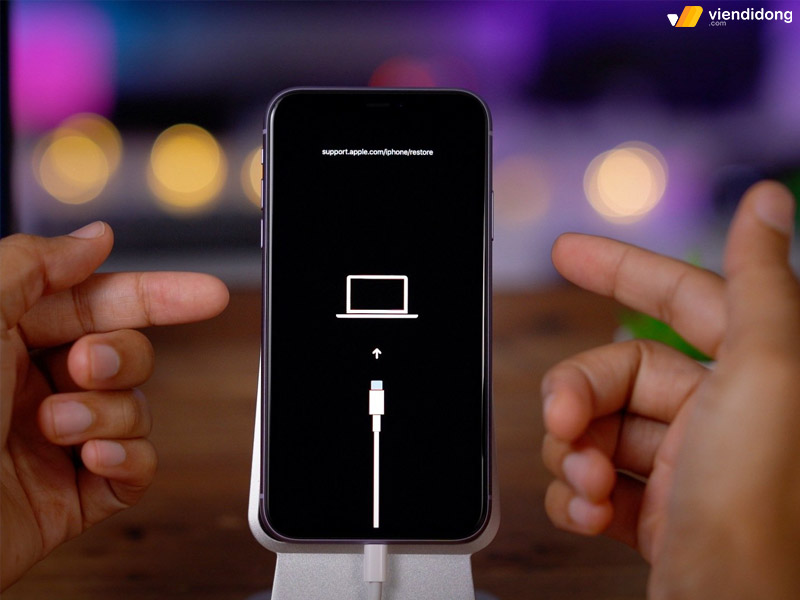
Cách sửa iPhone bị vô hiệu hoá kết nối iTunes – 1
Bước 2: Bạn có thể sử dụng Finder (nếu máy Mac của bạn đang chạy trên hệ điều hành Catalina) hoặc iTunes (nếu máy Mac của bạn chạy macOS cũ hơn hoặc dùng PC Windows).
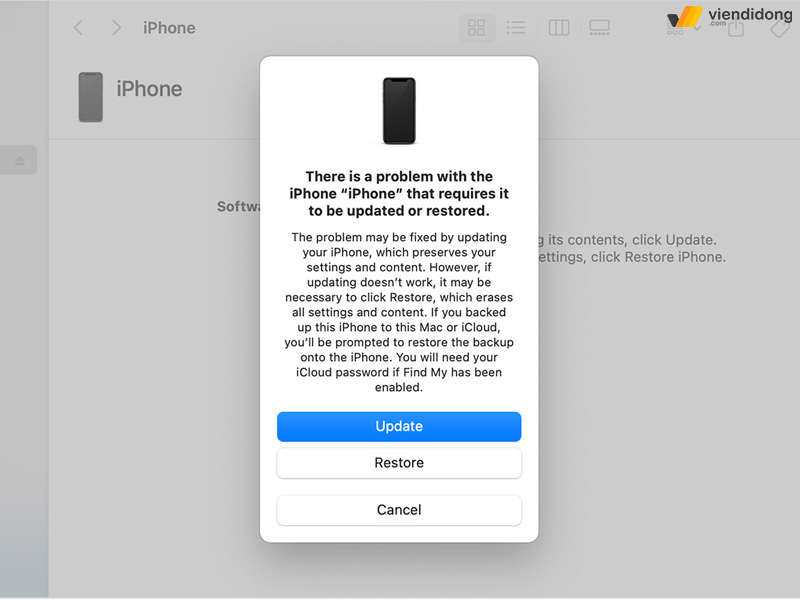
Cách sửa iPhone bị vô hiệu hoá kết nối iTunes – 2
Bước 3: Nhấn vào Restore để tải xuống và cài đặt phần mềm mới cho iPhone. Quá trình này có thể kéo dài một vài phút. Sau đó, bạn sẽ được hướng dẫn theo các bước trên màn hình.
- Lưu ý rằng tất cả dữ liệu trên iPhone của bạn sẽ bị xóa trong quá trình này.
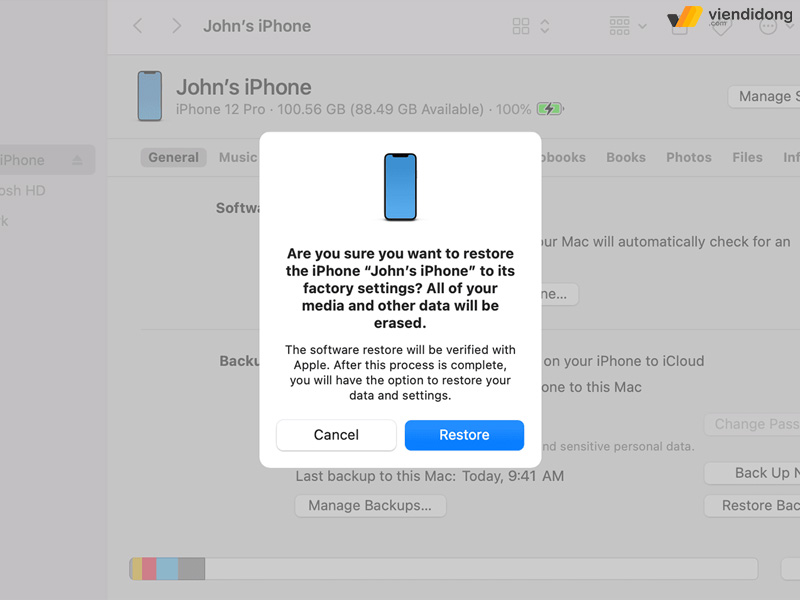
Cách sửa iPhone bị vô hiệu hoá kết nối iTunes – 3
Bước 4: Bạn có thể khôi phục lại tất cả dữ liệu từ bản sao lưu gần nhất để không mất đi những thông tin quan trọng. Máy Mac hoặc PC Windows sẽ hỗ trợ bạn trong việc khôi phục bản sao lưu cứu cùng.
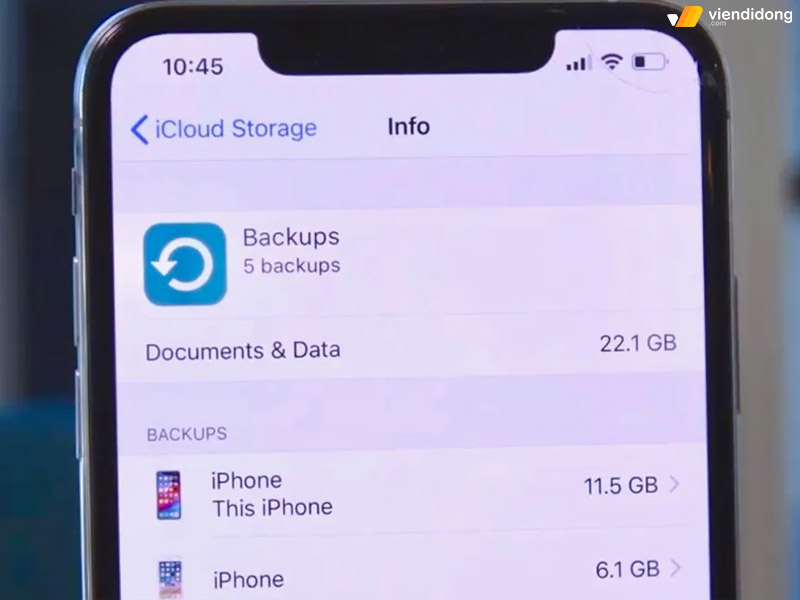
Cách sửa iPhone bị vô hiệu hoá kết nối iTunes – 4
4. Dịch vụ sửa iPhone tất cả các lỗi uy tín, giá rẻ, thợ tận tâm chỉ có tại Viện Di Động
Viện Di Động là địa chỉ tin cậy trong các dịch vụ sửa chữa thiết bị iPhone với đội ngũ kỹ thuật chuyên nghiệp, nhiệt tình và giàu kinh nghiệm. Hệ thống có thể khắc phục các lỗi phần cứng trên iPhone như màn hình, pin, camera, loa, cảm ứng và nhiều hơn nữa. Đồng thời, Viện Di Động sẽ sẵn sàng hỗ trợ xử lý phần mềm và có thể xử lý lỗi iPhone bị vô hiệu hóa.

Hãy đến Viện Di Động để thực hiện cách sửa iPhone bị vô hiệu hoá kết nối iTunes an toàn hơn
Qua đó, bạn sẽ được hưởng kết quả dịch vụ vô cùng nhanh chóng, chất lượng, giá cả hợp lý, chính sách bảo hành dài lâu – rõ ràng và sẽ hoàn tiền 100% nếu không thể đáp ứng nhu cầu hài lòng cho quý khách.
4. Kết luận
Đó là toàn bộ hướng dẫn cách sửa iPhone bị vô hiệu hóa kết nối iTunes chi tiết và hiệu quả. Hy vọng bài viết trên sẽ giúp bạn nắm rõ các bước thao tác và xử lý vấn đề này một cách chuyên nghiệp hơn nhé!
Viện Di Động là địa chỉ uy tín, đáng tin cậy trong các dịch vụ sửa chữa thiết bị công nghệ hiện đại như điện thoại, laptop và nhiều sản phẩm khác. Quý khách sẽ được đón tiếp bởi các chuyên gia kỹ thuật có nhiều năm kinh nghiệm và tận tâm. Hãy liên hệ ngay với Viện Di Động qua số điện thoại 1800.6729 hoặc inbox fanpage Viện Di Động để được tư vấn miễn phí và hỗ trợ thông tin kỹ thuật nhanh chóng. Viện Di Động cam kết sẽ mang lại kết quả minh bạch, cụ thể và sử dụng bền lâu hơn.
Xem thêm:
- iPhone mất Face ID là gì? Có nên mua? Cách khắc phục
- 10 Cách sửa lỗi iPhone không có dịch vụ nhanh nhất
- Hướng dẫn thay đổi hình nền Messenger trên iPhone, Android, Laptop siêu dễ
- Hướng dẫn sạc pin iPhone đúng cách để kéo dài tuổi thọ
Viện Di Động








Bình luận & hỏi đáp